Table of contents
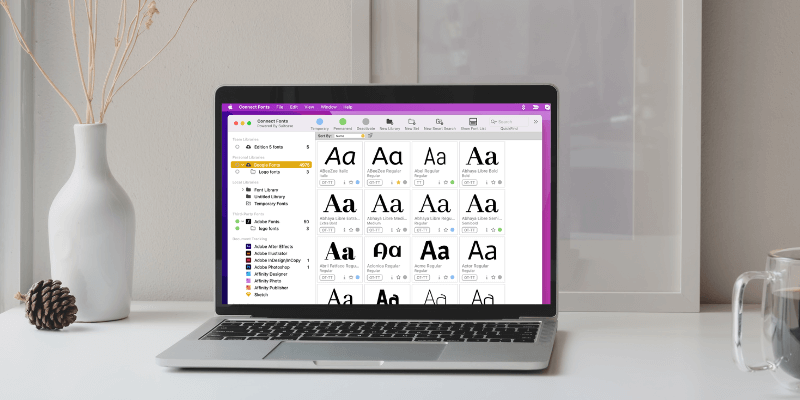
连接字体
特点 : 易于同步字体,超强的应用集成,但字体面板有点混乱 价格 : 价格昂贵,不提供一次性购买选项 使用的便利性 : 易于学习所有功能,但不是很直观 支持 :有用的支持页面和客户支持团队的快速响应摘要
连接字体 是一个基于云的字体管理器,用于组织、寻找、查看和使用字体。 它还可以跟踪创意软件中使用了哪些字体,这使它成为设计师的一个好选择。
在我看来,Connect Fonts对团队工作非常有利,因为你可以使用桌面版本来管理字体,而基于云的浏览器版本则与你的团队分享字体。
然而,对于只需要分类或搜索字体的人来说,它可能不是最好的选择,因为软件本身不一定对初学者友好,而且如果你不需要使用高级功能,它可能很昂贵。
我喜欢什么 : 轻松实现字体激活和同步,应用集成和团队共享。
我不喜欢的东西 :字体库和字体集相当混乱,不像其他字体管理器那样可以直接创建一个字体集。
4 获取连接字体什么是Extensis Connect Fonts?
Extensis Connect Fonts powered by Suitcase是一个为创意人和团队提供的基于桌面和网络的字体管理工具。 你可以用它来处理你所有的字体管理需求,如组织、分享和搜索字体。
Suitcase Fusion仍然可用吗?
是的,你仍然可以安装Suitcase Fusion,但是,Extensis宣布自2021年3月起Suitcase Fusion不再有资格获得支持。
Suitcase Fusion和Connect Fonts之间的区别是什么?
Suitcase Fusion被Connect Fonts(桌面版)所取代,所以它们基本上是一样的,但Connect Fonts似乎开发了更多的功能。 实际上,产品名称就说明了这一点,"Connect Fonts Powered by Suitcase Fusion"。
为什么我不能在连接字体中添加字体?
当你使用Connect Fonts浏览器时,你将无法从那里添加Adobe字体。 如果你试图使用桌面版将Adobe字体添加到不同的库中,你也将无法做到,因为你只能在同一库中移动字体。
连接字体 浏览器与桌面:使用哪一个?
如果你想组织字体,桌面版有更多的功能。 如果你只是想搜索字体,那么浏览器就可以完成这个工作,而且它很好,因为基于云的功能让你可以从任何地方访问字体。
简而言之,桌面版更适合管理字体,浏览器版更适合分享和快速搜索/访问你的字体。
在这篇评论中,我将向你展示我测试Extensis Connect Fonts后的发现,希望它能帮助你决定它是否是你字体管理的正确选择。
为什么相信我这个评论
大家好!我叫June,是一名平面设计师。 字体是平面设计的一个重要组成部分,所以我已经和字体打交道十几年了,我甚至都数不清我用过多少字体。
最初我使用Mac预装的Font Book,因为它显示了我所有下载的字体,但自从有了Google Fonts和Adobe Fonts之后,我把字体搜索改成了基于云的,因为我可以简单地激活字体并使用它们。
最终,我想如果能用一个字体管理器将我所有来自不同来源的字体组织在一起就好了。 我尝试了不同的字体管理软件,如FontBase、RightFont和TypeFace,但后来我看到很多人提到了Suitcase Fusion,所以我很好奇地想深入了解一下,这让我找到了Extensis Connect Fonts。
最吸引我的是创意应用的整合,所以我决定试一试,并开始免费试用。 我花了一周时间来测试各项功能,当我遇到问题时,我联系了支持团队,以获得帮助并测试他们的反应能力。 你可以从下面的 "我评分背后的原因 "部分看到更多。
连接字体的详细评论
由Suitcase提供支持的Connect Fonts是一个针对创意个人和团队的字体管理器。 除了基本的预览、搜索和组织功能外,它还可以检测创意软件的字体,这使它成为创意专业人士的理想选择。
让我们来看看Connect Fonts的一些主要功能。 我还会分享我对每一个功能的个人看法。
同步和激活第三方字体
除了从你的电脑同步本地字体外,Connect Fonts还可以从Google Fonts和Adobe Fonts同步字体。 你可以临时激活字体(蓝点)或永久激活字体(绿点)。 临时激活会激活已经在你的资料库中的任何字体,直到你下次重新启动或退出并重新打开Connect Fonts。

临时和永久激活的字体都可以直接用于创意软件和一些MacOS应用程序,如Pages。 如果你不想在你的软件中显示太多的字体,你可以停用你不使用的字体,并在你需要使用的时候激活它们。
注意:Connect Fonts只能同步已经在Adobe Fonts中激活的Adobe字体,而且你确实需要一个Adobe CC账户来免费使用Adobe字体。
我的个人看法 :我喜欢我可以快速激活和停用字体,以保持我在设计软件中的字体列表的整洁,而不必去谷歌字体或Adobe字体单独进行。 而且,当我需要在一些快速项目中使用字体时,临时字体的激活绝对是有帮助的。
字体组织
就像其他字体管理软件一样,Connect Fonts允许你创建自己的字体库,但你不能混合不同库中的字体。 字体库被称为 设置 在连接字体。
例如,你不能把来自Adobe字体的字体添加到Google字体库下的一个集合中。 如果你想做一个标志字体集合,并且你想添加来自Google字体和Adobe字体的字体,你需要在每个字体库下创建两个单独的集合。

另一种组织字体的方法是为字体添加标签(来自网络版)或编辑属性,以便你能更容易地找到它们。

我的个人看法 : 我不太喜欢Connect Fonts的字体组织功能,因为我对它的Library和Set感到很困惑,而且我不能自由地把添加字体到我的收藏中,这多少让人感到沮丧。
预览选项
有 四个字体预览选项 可用。 瓷砖 (预览字体家族)。 快速类型 (在一个列表中预览字体)。 瀑布 (预览不同尺寸的字体),和 ABC123 它允许你以字母、数字和字形的形式预览字体。

你可以通过点击选项在预览模式之间轻松切换。 此外,你还可以选择在预览字体时显示字体列表。 当我想比较几种字体时,我会使用这个功能,因为我可以从列表中选择字体,它们会显示在预览窗口中。

我个人认为。 作为创意人的字体管理器,我认为缺少一个重要的预览功能--颜色!如果有一个预览选项,可以像FontBase的功能那样看到彩色背景的字体,那就更好了。
文件追踪
Connect Fonts可以从Adobe Illustrator、Photoshop、InDesign、Sketch等创意软件中检测字体。 例如,如果你想看看你在InDesign文件中使用的字体,点击小的信息图标,就会显示字体使用情况和文档信息。

一旦你发现了这些字体,你可以为这些字体添加属性,以便将来在处理类似项目时使用。
当你在团队项目中工作时,这个功能也很有用,所以当你与你的队友分享文件时,他们会知道要使用哪种字体,并且可以访问团队库,编辑同一个设计文件,以保持一致性。
我个人认为。 作为一个设计师,这是一个非常棒的功能,可以组织我的项目字体集,因为它可以让我快速找到以前项目的字体,这样我就可以为将来的类似项目做一个字体集。
基于云的团队共享
你可以在Connect Fonts的网络版上创建团队库,并添加团队成员来查看、上传和收集字体。 对于创意团队来说,这是一个保持项目视觉一致性的伟大功能。

你创建的团队库也会显示在Connect Fonts的桌面版上,所以如果你觉得使用桌面版来组织字体更容易,你可以从那里做,并且这些变化会自动在网络版上更新。
我个人认为。 在团队中拥有一个基于云的字体库是非常方便的,当我的队友可以在同一个文件上进行编辑时,真的可以节省很多时间。 而且,当每个人都激活了相同的字体时,就不会出现字体丢失的问题。
我的评级背后的原因
特点:4/5
当我想从其他设备上访问字体并与其他人一起工作时,简单的基于云的浏览器版本很方便。 还记得以前我们必须使用USB共享字体包的时代吗?
另一个很酷的功能是文件跟踪。 我发现它对于快速找到字体作为参考非常有用。 翻阅文件寻找字体实在是太费时间和精力了。 这个功能对于长期从事多个项目的设计师来说是完美的。
然而,我对缺乏组织字体的灵活性感到有点失望。
价格:3.5/5
年计划是108美元(约9美元/月),我认为这有点贵。 事实上,没有一次性购买的选项,使得该产品与其他字体管理器相比相当昂贵。
我对这个价格不是百分之百信服的另一个原因是,字体组织功能可以改进。 不过,如果预算不是问题,我仍然认为它值得一试。 无论如何,它确实提供了15天的免费试用,所以很高兴能发现它对你的工作流程是否值得。
如果你能利用大部分的功能,那就太好了。 另一方面,如果你只使用基本的字体管理功能,也许你可以选择一个更实惠的选项。
使用便利性: 3.5/5
Connect Fonts并不是最直观的字体管理器,因为它的用户界面很复杂。 当你运行这个应用程序时,有这么多的选项,可能会让人不知所措,而且不知道从哪里开始。
有些选项看起来很混乱,比如永久激活和临时激活,如果你是新手,你可能不知道其中的区别。 而它的字体面板也让我有些困惑。 例如,我不明白为什么我的本地库是空的,如何使用临时库,等等。 说实话,我不得不为一些功能查找一些教程。
但是一旦你学会了如何使用这些功能,它还是很容易处理你的字体管理需求的。
支持:5/5
我对Extensis的客户支持相当满意。 正如我上面提到的,我需要学习如何使用某些功能,当时YouTube上还没有很多视频教程,所以我去了Extensis Connect Fonts的支持(知识库)页面来获得一些帮助。
幸运的是,我找到了我需要的所有信息,我不得不说,Connect Fonts做得很好,列出了新用户可能会有的大部分问题。

有几件事情我找不到,所以我提交了一个请求,试图从一个真正的人那里获得支持。 我得到了快速的回应(在一天之内),回答了我提出的所有问题,他们还把我引向了可以了解更多功能的页面。

点击查看完整的屏幕截图
连接字体(Connect Fonts)替代产品
如果你认为Connect Fonts不适合你,因为你不使用高级功能,认为它太贵,或出于其他原因,这里有三个Connect Fonts的替代品,可能更适合你。
1. 字体基础
FontBase是一个免费的跨平台字体管理器,它有大部分必要的功能,如创建字体集和预览字体,你可以从FontBase激活谷歌字体。
它直观的界面和无缝的字体组织功能让用户可以轻松地选择和组织字体。 如果你觉得功能有限,你确实可以选择升级,以合理的价格获得更高级的功能--3美元/月,29美元/年,或者180美元的一次性购买。
2. 样式
无论你是专业的设计师还是仅仅是一个字体爱好者,Typeface都适合所有人,因为它简单的用户界面和简约的设计,让你可以快速浏览和组织你的字体。
Typeface有一个有趣的功能,叫做 "切换字体比较",它允许你选择一种字体,并将其与其他选定的字体集合放在一起进行比较。 如果你经常与字体打交道,这是个很酷的功能。
你可以从App Store免费获得Typeface App,经过15天的试用,你可以以35.99美元的价格获得它。或者你可以在Setapp上通过订阅与其他商业Mac应用一起免费获得它。
3. 右侧字体
RightFont让你可以轻松地同步、导入和组织系统字体,或激活谷歌字体和Adobe字体。 最重要的是,我喜欢它与许多创意应用程序的整合,如Adobe CC、Sketch、Affinity Designer等。
对于设计师来说,一个很棒的功能是,在你的软件打开的情况下,如果你在RightFont的字体上悬停,你可以直接改变你在软件中正在处理的文字的字体。
除了令人敬畏的功能,我认为RightFont提供了一个相当合理的价格。 你可以以59美元的价格获得一个单一的许可证,仅适用于一台设备,或者从94美元开始适用于两台设备的团队许可证。 在任何承诺之前,你可以得到一个15天的全功能免费试用。
最后的评语
Connect Fonts值得吗? 在我看来,Connect Fonts确实有一些先进的功能,而且它与创意应用程序一起工作,这使它成为创意者的一个很好的选择。 然而,我认为它不适合每个人,因为如果你只是用它来做基本的字体组织,你可以用更低的成本找到更好的选择。
简而言之,如果你能利用它的高级功能,如文件跟踪,以及除了基本的字体组织功能之外的团队共享,Connect Fonts是值得的。
获取连接字体你试过Extensis Connect Fonts吗? 你用的是哪种字体管理器? 如果你觉得这篇评论有帮助或者想了解更多关于该软件的信息,请随时分享并在下面的评论中告诉我。

